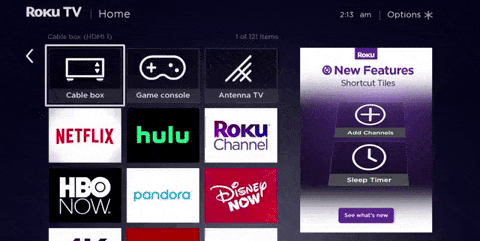Es 2020, y hay un montón de maneras de transmitir contenido en su televisor, nuevo o viejo. Uno de los métodos más antiguos y mejores es Roku, que se ha abierto camino en más de 30.5 millones de pantallas de televisión.
Si este es su primer rodeo de Roku, no se preocupe, esta guía lo guiará a través del mejor dispositivo para comprar, cómo configurarlo y, lo más importante, cómo comenzar a mirar.
Elegir el hardware adecuado
Cuando Roku llegó a la escena de la transmisión por primera vez en 2008, la mayoría de las personas todavía estaban conectadas al cable. Doce años después, la compañía tiene una línea completa de cajas de transmisión, palos y televisores inteligentes para elegir. Obtendrá la misma funcionalidad principal de cada uno, es decir, acceso a contenido que se puede transmitir, pero la memoria, la velocidad de procesamiento y el costo serán factores para decidir qué dispositivo Roku debe extraer del estante y conectarlo a su conjunto.
Roku TV
La oferta más cara, la Roku TV, es realmente para las personas que necesitan un nuevo televisor y no les importa algunos conocimientos de Roku incluidos. Si su equipo es nuevo y tiene un puerto HDMI o dos, no es necesario comprar uno de estos a menos que esté listo para una actualización. Si está en el mercado, TCL tiene algunos de los más baratos, como el televisor 4K Roku de 50 pulgadas, pero otras marcas como Hisense, Hitachi, RCA y Sharp también los ofrecen.
Roku Express
No es exactamente un dispositivo de transmisión, ni es una caja, sino un punto intermedio. los Roku Express, presentado en 2018, es una de las opciones más baratas que tiene para obtener su dieta regular de contenido de Hulu, HBO y Netflix. Solo se reproduce en HD (sin 4K o alto rango dinámico) y no viene con un control remoto controlado por voz, pero hace el trabajo y aún tiene acceso al mismo software que todos los demás en el Roku más caro plataformas
Digamos, hipotéticamente, que tienes uno de esos televisores viejos, realmente pesados y súper voluminosos de la década de 1990. No tiene que seguir viviendo en el pasado solo porque su televisor se ve como usted: Roku Express + presenta una opción con cables compuestos, sí, los amarillos, rojos y blancos, que conectan el reproductor a su televisor. Hay otra versión del Roku Express + sin cables compuestos y la única diferencia real entre él y el Express regular es que este tipo viene con un mejor control remoto, que incluye un botón de encendido que funciona con su televisor, por lo que puede lanzar ese demasiado complicado, y funcionalidad de control de voz. Si eso no es suficiente para justificar los $ 10 adicionales, totalmente justo, pero el control remoto es un cambio de juego
Estreno de Roku
Estreno de Roku es otro barato a solo $ 30, pero en realidad es un paso adelante del Roku Express. Esto se debe a que, por el mismo precio, no solo admite 1080p HD, sino también contenido 4K Ultra y HDR. No vas a obtener el control remoto genial, pero que así sea. Esta es definitivamente la mejor opción para obtener el máximo rendimiento de su inversión.
Roku Streaming Stick +
Aquí es donde comienzan las actualizaciones. Roku Streaming Stick + tiene todas las mismas características que el Roku Premiere, excepto que es $ 20 más caro (aunque el que se menciona arriba está a la venta en Amazon) y tiene un par de características adicionales. Aún obtendrá soporte 4K y HDR, además del mejor control remoto que controla las funciones de TV, no solo las capacidades de transmisión, y la conexión inalámbrica de largo alcance que le brinda una señal hasta cuatro veces más fuerte. Este es perfecto para el sótano o cualquier parte de su casa que tenga más dificultades para captar una señal WiFi.
Roku Ultra
La última ofrenda Roku Ultra, también es el más caro. Regularmente cuesta $ 100, aunque Amazon tiene uno por 25 por ciento de descuento. Incluye auriculares JBL premium y un conector para auriculares, la mejor conectividad inalámbrica de cualquiera de sus reproductores, un puerto USB, buscador remoto y accesos directos personales que puede agregar a la pantalla de inicio.
los Roku Ultra LT es una versión más barata que te ahorrará $ 20. No viene con un puerto USB, un buscador remoto o botones de acceso directo personales.
Preparar
Ahora que tienes tu Roku, es hora de configurar las cosas.
Encender: Primero, conecte su Roku a una toma de corriente y conecte el cable HDMI al puerto HDMI de su televisor. Si tiene un dispositivo de transmisión, el extremo es el adaptador HDMI, así que conéctelo directamente al puerto de su televisor. Si compró un televisor Roku, solo asegúrese de que el televisor esté configurado y conectado a la alimentación.
Conéctate a WiFi: Una vez que haya cambiado al canal fuente correcto. Debería ver la pantalla de inicio de Roku, que presenta filas de mosaicos cuadrados con diferentes nombres de canales. Cuando recién comienza, el software debe guiarlo a través de una Configuración guiada que lo guiará sobre cómo configurar una conexión por cable o inalámbrica (las unidades de transmisión no tienen un puerto ethernet, pero las cajas de transmisión sí).
Si ha perdido la conexión o el asistente de inicio no se está iniciando, puede encontrar la configuración de Internet usted mismo. En el riel lateral izquierdo, verá algunas opciones como “Mi feed”, “Programas de televisión” y “Películas”. Desplácese hacia abajo hasta que vea Configuración y haga clic con su control remoto. Vaya a Red> Configurar conexión> seleccione Con cable o Inalámbrico. Si ha seleccionado la conexión inalámbrica, simplemente seleccione su red e ingrese sus credenciales.
Crea una cuenta Roku: Para hacer algo con su Roku, como agregar un canal de transmisión, necesitará una cuenta. Use su teléfono inteligente, una tableta o una computadora portátil para acceder a https://my.roku.com/signup. La otra gran cosa sobre la creación de su cuenta de Roku es que cuando comienza, le ayudará a agregar rápidamente canales, inicios de sesión y métodos de pago directamente desde su teléfono, en lugar de tener que escribir caracteres lentamente a través del televisor.
Personaliza tu pantalla de inicio: Esto es completamente opcional, pero una de las mejores partes del software de Roku, en comparación con competidores como Amazon Fire Stick o Apple TV, es que puede personalizar su página de inicio.
Vaya a Configuración> Temas> Mis temas y explore hasta que encuentre algo que le guste. Alrededor de las vacaciones generalmente hay nuevas opciones para entrar en el espíritu, pero hay opciones clásicas como el gris carbón o el púrpura que te servirán durante todo el año.
Agregar canales: Algunas opciones se cargarán previamente en el dispositivo para usted: Netflix, Hulu, YouTube y el canal gratuito de Roku están allí. Pero para acceder a contenido específico, como el canal AMC para conectarse a su proveedor de cable, tendrá que agregarlo usted mismo. En el menú de inicio, seleccione Canales de transmisión desde el riel lateral izquierdo. Una vez que esté en Channel Store, verá las opciones destacadas, nuevas y populares. También puede buscar por palabra clave. Una vez que haya encontrado lo que está buscando, haga clic en él. Si es gratis, agrega el canal. Si cuesta algo por adelantado, asegúrese de tener un método de pago conectado a su cuenta de Roku y luego agregue el canal. Se le pedirá que ingrese a su pozo personal que debería haber creado durante la configuración.
Los mejores canales de Roku
De todos los competidores en las guerras de transmisión, Roku cuenta con la mayor biblioteca de canales, que son básicamente solo aplicaciones para su televisor. Con más de 500,000 opciones, Apple TV y Amazon Fire Stick palidecen en comparación. La mayoría de los canales son gratuitos pero requieren un inicio de sesión, aunque algunos cuestan algo. Omitiremos los obvios favoritos de los fanáticos como Disney + y Netflix y solo le diremos algunos de nuestros favoritos que pueden ser nuevos para usted.
- Bellota TV: Si te encanta la televisión británica, vamos, “Four in a Bed” es bastante bueno, este es el canal para ti. Cuesta $ 4.99 por mes y puedes escuchar a las personas pronunciar “aluminio” de manera extraña todo el día.
- Tubi TV: Este chico es gratuito y presenta una buena combinación de contenido nuevo y antiguo. Piense en ello como una versión ligeramente menor de Netflix, pero sin el costo. Es bueno tener este canal solo para navegar, pero si está buscando un título específicamente, esta no es la mejor aplicación.
- Crunchyroll: Esta es la aplicación preferida para los amantes del anime. A partir de $ 6.95 por mes, este canal le dará acceso a más contenido japonés animado que cualquier otra aplicación Roku.
- Shout Factory TV: ¿Te gustan las películas con calificación B y los clásicos de culto? Si es así, este canal gratuito de Roku (¡sin anuncios!) Será un éxito.
- Artcast: Cuando no estás viendo televisión, Roku puede usar un protector de pantalla de tu elección (he tenido citas de Shakespeare rebotando en mi televisor durante años y constantemente tengo gente preguntándome al respecto). Este canal va un paso más allá al iluminar su pantalla con pinturas o arte animado. Cuesta $ 2.99 por mes.
- Bumerang: Por $ 4.99 por mes, puede llenar sus dibujos animados (sin contenido de Disney). Scooby-Doo más Tom y Jerry están aquí, entonces, ¿qué más podrías necesitar?
- TED Fan de las charlas TED? Luego descargue este canal gratuito. Es exactamente lo que parece: un lugar para ver fácilmente un montón de contenido que expandirá su pensamiento.
El canal de Roku
En el lado derecho de la pantalla de inicio, hay un gran rectángulo que se desplaza a través de anuncios y contenido gratuito. Este es un gran bloque que anuncia el Canal Roku. Aquí encontrará un montón de películas y TV con publicidad (¡pero gratis!), Así como una selección de noticias que de otro modo no podría obtener sin iniciar sesión con un proveedor de cable y descargar la aplicación de ese canal (Fox News , CNN, PBS, etc., todos tienen sus propios canales gratuitos).
Si lo desea, puede iniciar sesión en varias suscripciones a través de este canal, de manera similar a cómo Amazon Prime Video le permite iniciar sesión en su cuenta de HBO, por ejemplo. La idea es que el canal Roku sea un centro de contenido central.
Roku Mobile App
La aplicación móvil Roku, que está disponible tanto en el App Store como en el mercado de Google Play, es un buen compañero, aunque no necesario, para su Roku. Si odias tu control remoto, puedes usar tu teléfono. Si está en movimiento, puede transmitir contenido directamente a través de esta aplicación (aunque podríamos argumentar que no es diferente a iniciar sesión directamente en Netflix o HBO a través de una aplicación en su teléfono).
Pero el mejor uso es para escuchar en privado. Ya sea que su control remoto Roku no tenga un conector de audio o simplemente se muera por cambiar esos auriculares por sus AirPods, puede conectar sus auriculares a la aplicación Roku y mirar televisión en silencio sin molestar a los que lo rodean. Si estás en la universidad o tienes un compañero de cuarto, esta es una gran característica.
Oku Roku puede encontrar cualquier programa o película que esté buscando a través de su función de búsqueda, mostrando todo incluso de forma remota. Es una forma muy simple de averiguar cuál de sus canales de transmisión tiene lo que está buscando.
Source link